Sie können sich ganz leicht die Zeit sparen, in der Sie immer zwischen unterschiedlichen Bereichen hin und her gewechselt sind, wenn Sie Informationen aus unterschiedlichen Bereichen in SuperOffice benötigten. Konfigurieren Sie einfach die Minikarte rechts oben, wo Sie alles anzeigen lassen können, vom Notizfeld, über das Wetter, bis hin zu den heutigen Terminen - oder eine bestimmte Selektion. Sie hilft Ihnen dabei, einen besseren Überblick zu erhalten und macht es Ihnen leichter, Kontaktkarten durchzugehen, um bestimmte Informationen zu finden oder Folgeaktivitäten bei Kunden durchzuführen.
Die Minikarte zeigt standardmäßig den Kalender für den aktuellen Monat an.
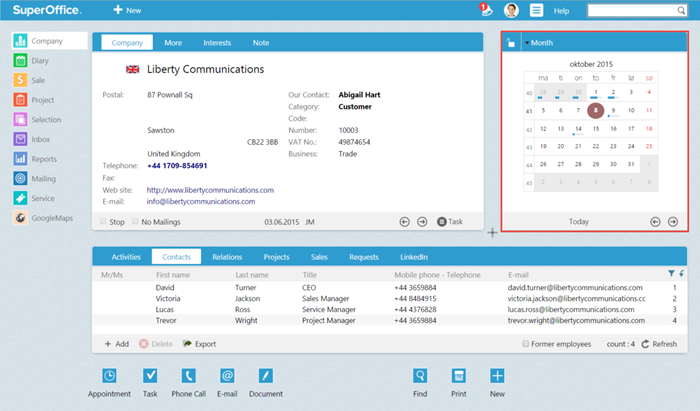
Hier sehen Sie, wie die Minikarte in der SuperOffice-Version 7 aussieht:
Wie man eine Selektion in der Minikarte aufruft:
- Gehen Sie zu einer Firma (1) und klicken Sie oben auf der Minikarte dort, wo Monat steht (2). In dem Drop-Down-Menü können Sie nun Selektionsmitglieder auswählen. (3)
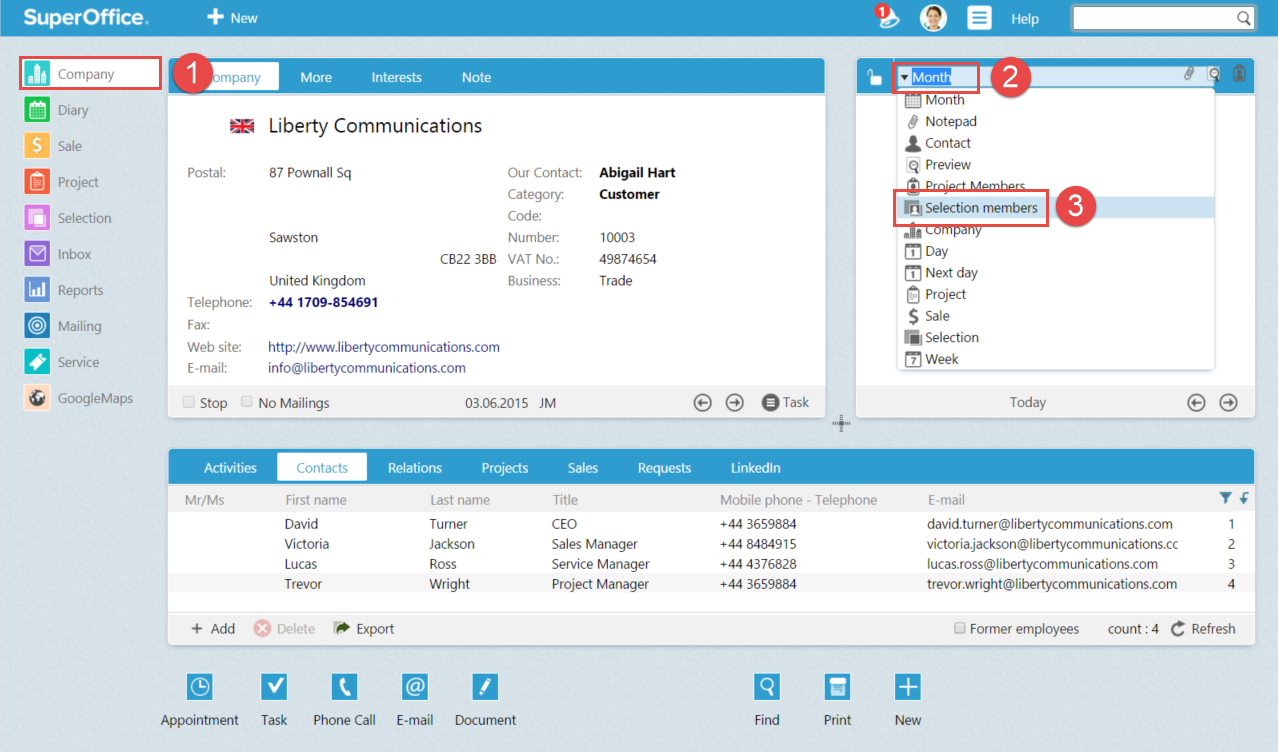
Das Dropdown-Menü in der Minikarte, SuperOffice-Version 8. - Eine Selektion wird automatisch verfügbar sein. Sie können auf den Namen klicken, um die Selektion auszuwählen, die Sie sehen möchten.
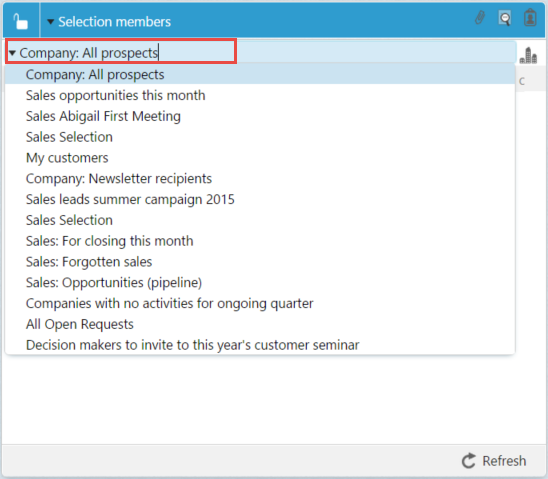
Sie sind schon fertig. Nun können Sie Ihre Liste durchgehen und sich jeden Kontakt in Ihrer Liste ansehen, während Sie in einem anderen Bereich von SuperOffice arbeiten.
Möchten Sie wissen, wie man eine Selektion erstellt?
Anschauen: Wie man eine Selektion erstellt.